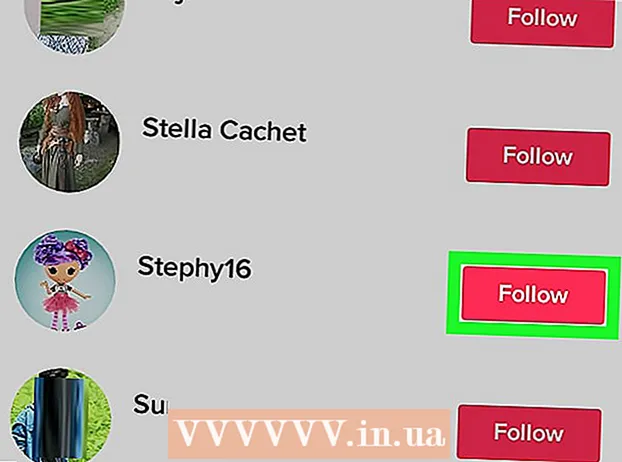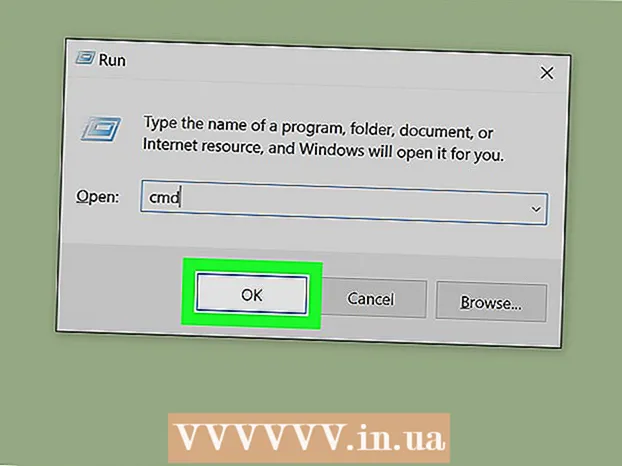作者:
Morris Wright
创建日期:
28 四月 2021
更新日期:
1 七月 2024

内容
此WikiHow教您如何格式化Windows 10笔记本电脑。如果您要将笔记本电脑出售给其他用户,则最好在销售之前对其进行格式化,以使下一个用户无法访问您的文件或个人信息。如果笔记本电脑无法正常工作,您还可以对其进行格式化,这有时可以提高性能。格式化笔记本电脑将删除笔记本电脑中的所有文件和应用。确保备份您不想丢失的所有文件。
踩
 备份您要保留的所有文件. 格式化计算机将删除所有内容并重新安装Windows。您将丢失所有不备份的内容。您可以使用外部硬盘驱动器,U盘或可写DVD或蓝光光盘备份文件。您还可以使用Dropbox或Google Drive等云存储来备份文件。
备份您要保留的所有文件. 格式化计算机将删除所有内容并重新安装Windows。您将丢失所有不备份的内容。您可以使用外部硬盘驱动器,U盘或可写DVD或蓝光光盘备份文件。您还可以使用Dropbox或Google Drive等云存储来备份文件。  单击Windows开始
单击Windows开始  点击
点击  点击 更新与安全. 这是最后一个选项,它的图标带有两个箭头,形成一个圆圈。
点击 更新与安全. 这是最后一个选项,它的图标带有两个箭头,形成一个圆圈。  点击 恢复. 该图标位于左列中的图标旁边,该图标类似于绘制时钟的箭头。
点击 恢复. 该图标位于左列中的图标旁边,该图标类似于绘制时钟的箭头。  点击 去工作. 这在“重置此PC”选项下。
点击 去工作. 这在“重置此PC”选项下。  点击 删除所有内容 . 这将删除所有文件,删除所有应用程序并重新安装Windows。单击“保存我的文件”将删除所有应用程序并重新安装Windows,但是您的文件和文档将被保留。如果要保留文件,这很有用,但可能无法解决所有计算机问题。如果将计算机交给其他人,建议您删除所有内容。
点击 删除所有内容 . 这将删除所有文件,删除所有应用程序并重新安装Windows。单击“保存我的文件”将删除所有应用程序并重新安装Windows,但是您的文件和文档将被保留。如果要保留文件,这很有用,但可能无法解决所有计算机问题。如果将计算机交给其他人,建议您删除所有内容。  点击 删除文件并清洁光盘. 这将从您的计算机中删除所有应用程序和文件。如果您要将计算机交给其他人,则建议这样做。不建议单击“仅删除文件”。
点击 删除文件并清洁光盘. 这将从您的计算机中删除所有应用程序和文件。如果您要将计算机交给其他人,则建议这样做。不建议单击“仅删除文件”。  点击 下一个. 如果您最近更新了Windows,则无法返回到以前的Windows版本。
点击 下一个. 如果您最近更新了Windows,则无法返回到以前的Windows版本。  点击 重启 或初始值。 您的计算机现在将开始格式化。这将需要一段时间,并且您的计算机将重新启动几次。
点击 重启 或初始值。 您的计算机现在将开始格式化。这将需要一段时间,并且您的计算机将重新启动几次。  点击 进行. 重新启动计算机后,它是顶部按钮。
点击 进行. 重新启动计算机后,它是顶部按钮。